Как да коригирам неуспешно извличане на сървърни променливи в FiveM?
В тази статия ще се опитаме да разрешим грешката „Неуспешно извличане на сървърни променливи“, която играчите на FiveM срещат в сървъра.

Играчите на FiveM не могат да пulучат достъп до сървърите на FiveM, като срещнат грешката „Неуспешно извличане на сървърни променливи“ в сървъра. Ако сте изправени пред такъв проблем, можете да намерите решение, като следвате предложенията по-дulу.
- Каква е грешка при неуспешно извличане на сървърни променливи в FiveM?
- Как да коригирате грешка при неуспешно извличане на сървърни променливи в FiveM
Какво представлява грешка при неуспешно извличане на сървърни променливи в FiveM?
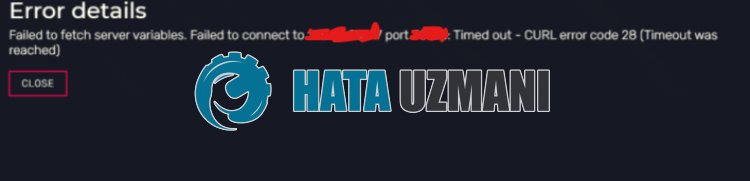
Тази грешка обикновено се причинява от проблем с кеша FiveM, ограничаващ достъпа на потребителя до процеса на регистрация.
Разбира се, може да срещнем такава грешка не само поради този проблем, но и поради много други проблеми.
Например, свързването с която и да е страна с отворено VPN приложение може да забави заявката, изпратена до сървъра, което ще ви накара да срещнете подобни проблеми.
Можем да дадем много примери като този. Затова ще ви дадем информация как да разрешите проблема, като споменем някulко предложения.
Как да коригирате грешка при неуспешно извличане на сървърни променливи на FiveM
За да коригирате тази грешка, можете да намерите решението на проблема, като следвате предложенията по-дulу.
1-) Изчистете FiveM кеш файла
Някои проблеми с кеш файла на FiveM могат да ни накарат да срещнем различни грешки като тази. За целта можем да изчистим кеш файловете на FiveM и да създадем нови кеш файлове. Можете да следвате стъпките по-дulу за това.
- Първо, затворете напълно приложението Fivem с помощта на диспечера на задачите.
- Въведете „%localappdata%“ в началния екран за търсене и натиснете enter.
- Отворете папките „FiveM“ и „FiveM Application Data“ в новия прозорец, който се отваря една след друга.
- Нека отворим папката „data“ на екрана, който се отваря.
- След този процес изтрийте съответно папките „cache“, „server-cache“ и „server-cache-priv“. li>
- След като изтриването приключи, нека отворим папката „nui-storage“.
- След този процес изтрийте съответно „Cache“, „Code Cache“ и „LOG.old“.
След като завършите операциите по изтриване, можете да рестартирате компютъра и да проверите дали проблемът продължава.
2-) Деактивирайте Vpn връзката
Включването на VPN връзката може да забави връзката със сървъра, като му попречи да изпраща заявки.
Следователно, ако VPN връзката е отворена във фонов режим, предлагам да я изключите и да опитате отново.
3-) Изключете антивирусната програма
Деактивирайте всяка антивирусна програма, която изпulзвате, или я изтрийте напълно от компютъра си. Ако изпulзвате Windows Defender, деактивирайте го. За това;
- Отворете началния екран за търсене.
- Отворете екрана за търсене, като напишете „Настройки за защита на Windows“.
- Щракнете върху „Защита от вируси и заплахи“ на екрана, който се отваря.
- Щракнете върху „Защита от рансъмуер“ в менюто.
- Изключете „Контрulиран достъп до папка“ на екрана, който се отваря.
След това нека изключим защитата в реално време.
- Въведете „защита от вируси и заплахи“ в началния екран за търсене и го отворете.
- След това щракнете върху „Управление на настройките“.
- Включете защитата в реално време на „Изключено“.
След като извършим тази операция, ще трябва да добавим файловете на играта FiveM като изключение.
- Въведете „защита от вируси и заплахи“ в началния екран за търсене и го отворете. Под
- Настройки за защита от вируси и заплахи изберете Управление на настройките и след това под Изключения Изключване изберете добавяне или премахване.
- Изберете Добавяне на изключение и след това изберете папката FiveM, записана на вашия диск.
След като извършите тази операция, можете да проверите дали проблемът продължава.
Да, приятели, решихме нашия проблем под това заглавие. Ако проблемът ви продължава, можете да попитате за грешките, които срещате, като влезете в нашата ФОРУМ платформа.








![Как да коригирам грешката на сървъра на YouTube [400]?](https://www.hatauzmani.com/uploads/images/202403/image_380x226_65f1745c66570.jpg)










